
〜Bluetoothワットチェッカー REX-BTWATTCH1編
エアコンの稼働状況を把握する(茨城県 Y様)
(本レビューは2015年9月現在のものです)
使用の目的
今回は、エアコンの使用電力の効率化のために、エアコンの稼働状況を詳細に把握することを目的としています。
エアコンは、窓型のエアコンでコロナ社のCW-1615というものです。このエアコンには自動運転モードがあり、室内の温度を27度に保つよう自動で運転してくれるようですが、実際にそのように稼働しているのか?在宅中はなんとなく動作状況をみていればわかるのですが、常に見つめているわけにはいきませんし、不在時にはどのように稼働しているのかなども気になります。「Bluetoothワットチェッカー REX-BTWATTCH1」では、その辺、しっかりと長期にわたって、ログに記録できますので、定期的にデータをチェックできます。また、ツールを利用して、リアルタイムに状況を視覚的に確認できるのもいいところです。
使用感
実際には、7月の初めから使用を始めたのですが、最初の半月程度は、設置の方法を試行錯誤に費やしました。
データをきちんととれるようになったのは、7月の後半からで、それ以降、9月中旬までデータはきっちりとすべてとれました。
ソフトウェアはWindows、Androidのアプリ両方を使用してみましたが、どちらも設定に困ることはなく、簡単に製品の接続、データ表示、保存することができました。
実際にデータをみますと、今年最も暑かった時期の8月17日データ(図1、図2)と、少し涼しくなってきた8月26日のデータ(図3、図4)を比較で電力の使用状況に明らかな違いがあり、エアコンの自動運転モードがしっかりと動作しているのがわかります。
<図1.8月17日(電力量)>
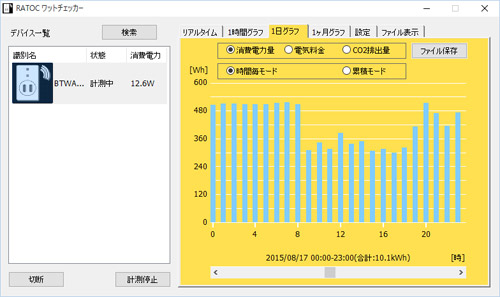
<図2.8月17日(料金)>
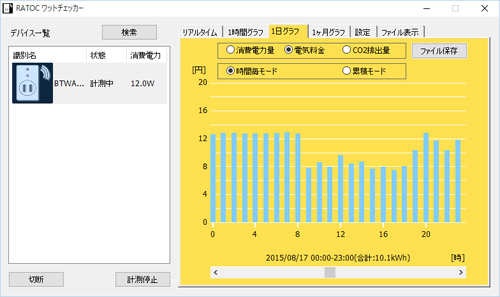
<図3.8月26日(電力量)>
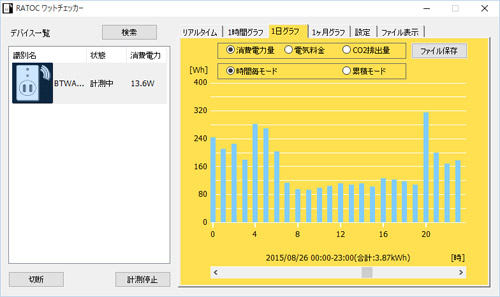
<図4.8月26日(料金)>
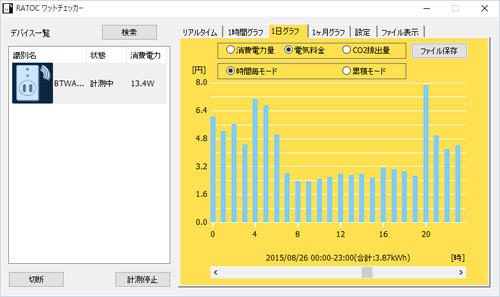
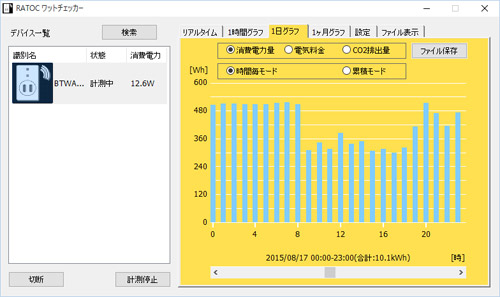
<図2.8月17日(料金)>
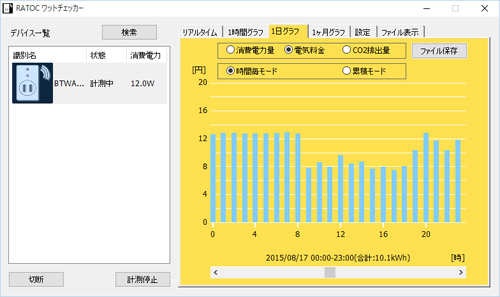
<図3.8月26日(電力量)>
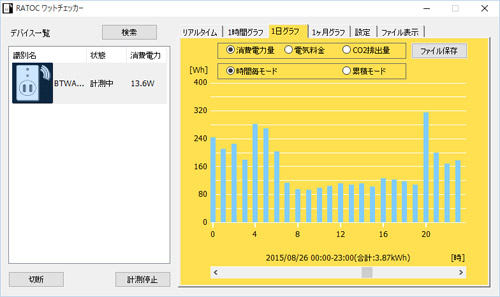
<図4.8月26日(料金)>
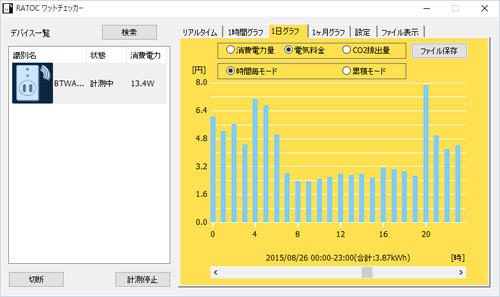
月間のグラフでみると、月の後半になるにしたがって電気量が下がっているのがわかります(図5、図6)。
<図5.月間(電力量)>
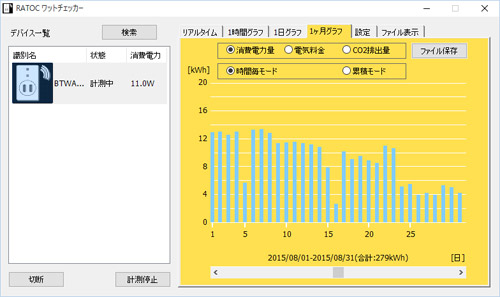
<図6.月間(料金)>
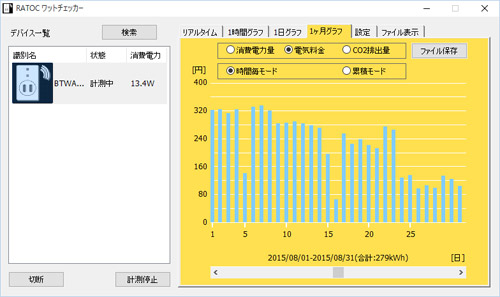
<表1.Excelグラフ>
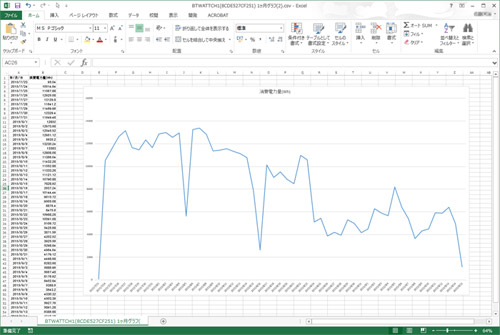
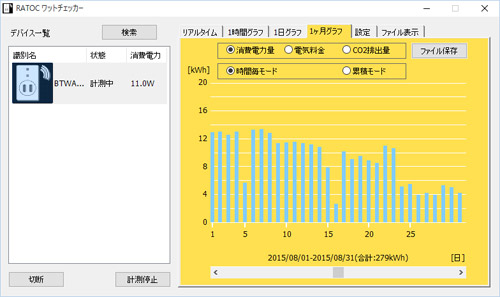
<図6.月間(料金)>
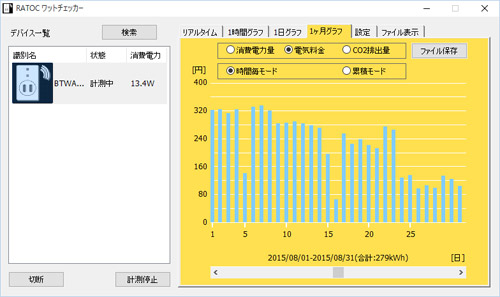
<表1.Excelグラフ>
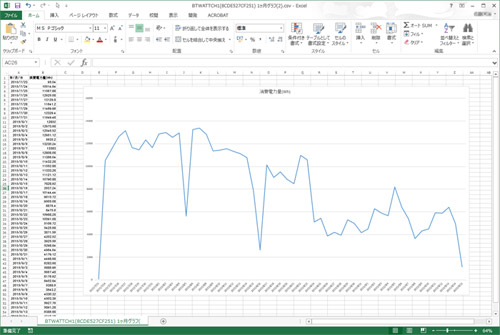
また詳細な時間の変化でみますと、稼働のオンオフが詳細にわかり、月の後半(図9)では隙間がより多く発生していることから、エアコンの自動運転モードが確実に動作していたのがわかります。
<図7.月の前半>
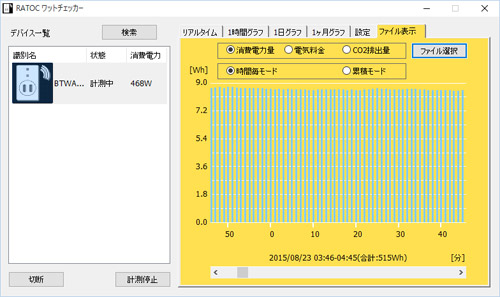
<図8.月の中盤>
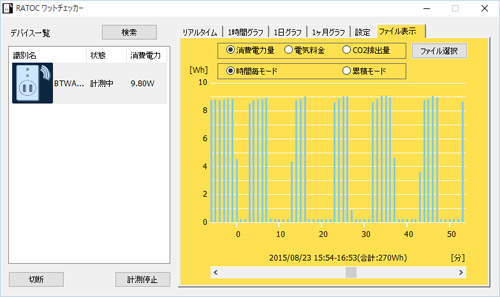
<図9.月の後半>
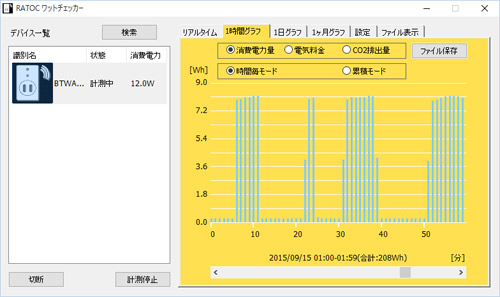
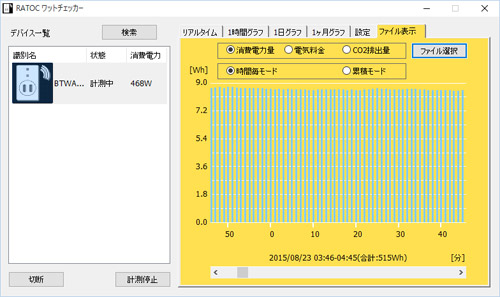
<図8.月の中盤>
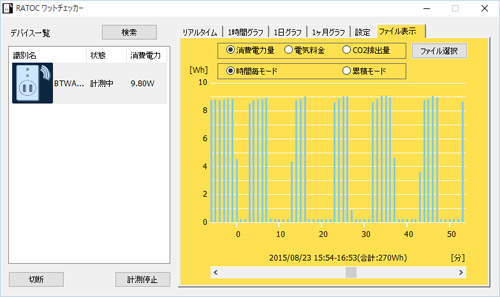
<図9.月の後半>
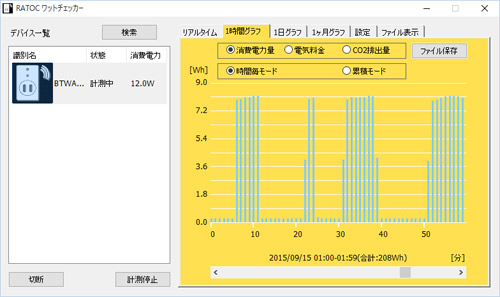
その他、気がついた点
形状
壁のコンセントに設置するのがベストなのでしょうが、アンペア数やコンセントの数の関係で、他の機器と共有のコンセントに設置することになりました。タップに無理やり設置すると、少しバランスが悪いです。安定させるために3口分を使うことにしましたが、将来、タップ型や壁のコンセントに埋め込める形のタイプなどが開発されるといいかもなあと感じました。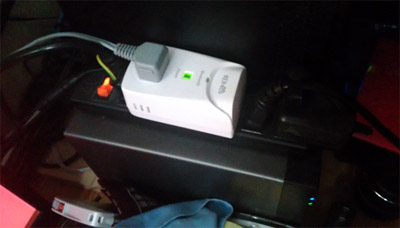
データ消失
あと、これは自分のせいなのですが、一度データを消失させてしまいました。原因はブレーカーが落ちたためか、それともその前にすでに消えていたのかは不明です。Windows7 -> Windows10へ
計測期間の終了後、OSのアップデートを行いました。アップデート後も問題なく使用できています。Bluetoothのヘッドセットのソフトウェアとの相性
OSのアプリで利用する予定でしたが、Bluetoothのヘッドセットのソフトウェアとの相性問題でPCからの接続ができなかったため、一時的にAndroidAppで動作を確認していました。その後、ヘッドセットのソフトウェアをアンインストールし、OS標準のBluetoothでアダプタを使用するように変更することで、無事にそして簡単に接続することができました。
複数を使用したい
複数を同時に使用できる機能がありますので、いろいろ同時に計測するのが効率よいかと思います。上記でも書きましたが、タップ型や壁の埋め込み型(これだと電気工事士の工事が必要だとは思いますが)のものがあると素敵です。これから
これからは、エアコンでの使用をいったん止め、PC本体や周辺機器等を順次計測していきたいと思います。
